После определённого периода использования почтовые ящики пользователей часто оказываются «забитыми» старыми письмами, ненужными письмами для массовой регистрации или рекламными письмами. Чтобы сэкономить время пользователей, почтовые сервисы, такие как Gmail, предлагают функцию автоматического удаления писем, хотя у этой функции есть свои плюсы и минусы.

Стоит ли настроить автоматическое удаление писем? (Иллюстрация)
Стоит ли мне настроить автоматическое удаление писем?
Большинство людей рекомендуют настроить автоматическое удаление писем, поскольку такая информация быстро устаревает и становится ненужной. Слишком большое количество писем также может затруднить поиск действительно важной информации, а новые письма могут быть пропущены.
Независимо от того, организованы ли ваши письма по папкам или нет, если вам нужно что-то найти, гораздо проще просмотреть 50 писем, чем 500 на вашем устройстве. Функция фильтрации писем Gmail часто работает некорректно, если писем слишком много.
Помимо скорости поиска, слишком большое количество писем также может повлиять на работу операционной системы, особенно если вы используете локальную почтовую программу — программу управления электронной почтой прямо на компьютере или ноутбуке. Чем больше писем, тем больше времени потребуется почтовой программе для запуска и синхронизации с сервером.
По этой причине резервные копии будут появляться дольше, поэтому даже если у вас приличный объем места на жестком диске, всегда лучше сводить размер почтового ящика к минимуму.
Как вручную удалить все письма на компьютере
Шаг 1: Войдите в свою учетную запись Gmail как обычно.
Шаг 2: В интерфейсе Gmail, в левой панели меню, нажмите «Вся почта». Если эта опция не отображается, нажмите «Дополнительно», чтобы отобразить дополнительные параметры.
Нажмите «Вся почта»
Шаг 3: В правой части открывшегося экрана вы увидите список всех писем в вашем Gmail, включая архивные. Чтобы удалить все эти письма, сначала выберите их, нажав кнопку «Выбрать» (квадратный значок) в верхней части интерфейса Gmail.
Нажмите кнопку «Выбрать» (квадратный значок) в верхней части интерфейса Gmail.
Шаг 4: Теперь будут выбраны все отображаемые здесь письма. Чтобы выбрать письма, которые не отображаются на этой странице, нажмите кнопку «Выбрать все X цепочек писем в папке «Вся почта»» в верхней части списка писем, где «X» — количество писем в папке «Вся почта».
Вы нажимаете кнопку «Выбрать все X цепочек писем в папке «Вся почта»» в верхней части списка писем.
Шаг 5: Теперь все ваши письма выбраны. Чтобы начать удаление, в верхней части интерфейса Gmail нажмите кнопку «Удалить» (значок корзины). Появится всплывающее сообщение с подтверждением. Нажмите «ОК».
Автоматически удалять письма в Gmail
Если вы хотите сделать работу еще удобнее, вы можете настроить фильтр, который автоматически удаляет старые письма из вашего почтового ящика.
Шаг 1: Откройте свою учетную запись Gmail в браузере.
Шаг 2: В папке «Входящие» Gmail, в правой части экрана, нажмите на значок «Настройки». Затем нажмите «Просмотреть все настройки».
Шаг 3: На странице настроек выберите раздел «Фильтры и заблокированные адреса». В этом меню выберите «Создать новый фильтр».
Шаг 4: Во всплывающем окне введите «older_than: X». X в этой команде — это временной интервал, за который вы хотите удалить старые сообщения. Команда будет выглядеть следующим образом: «d» — день, «w» — неделя, «m» — месяц, а «y» — год. Например, если вы хотите установить временной интервал в четыре года, измените X на 4y. Затем выберите «Создать фильтр».
Шаг 5: Появится всплывающее окно с вопросом о создании фильтра. Нажмите «ОК».
Шаг 6: Наконец, выберите «Удалить», а затем выберите «Создать фильтр».
Теперь письма старше 30 дней (или любого другого указанного вами количества дней) будут автоматически удаляться.
Мята (Синтез)
Источник


![[Фото] Женьшень горы Дан — драгоценный дар природы земле Кинь Бак](/_next/image?url=https%3A%2F%2Fvphoto.vietnam.vn%2Fthumb%2F1200x675%2Fvietnam%2Fresource%2FIMAGE%2F2025%2F11%2F30%2F1764493588163_ndo_br_anh-longform-jpg.webp&w=3840&q=75)



































































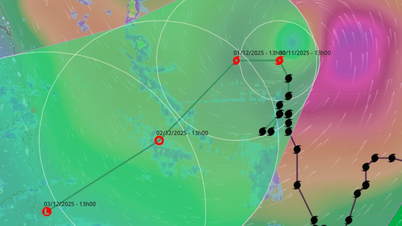







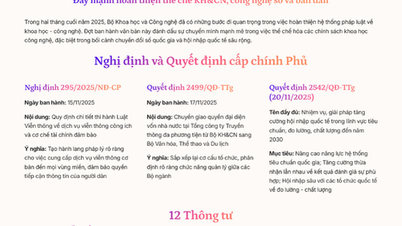



























Комментарий (0)